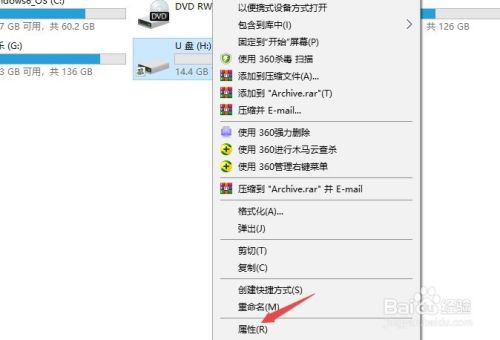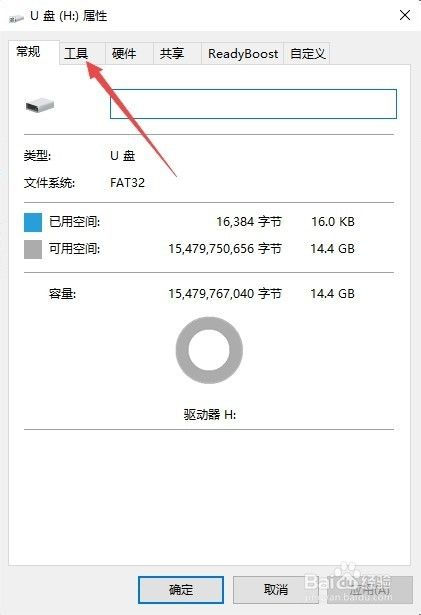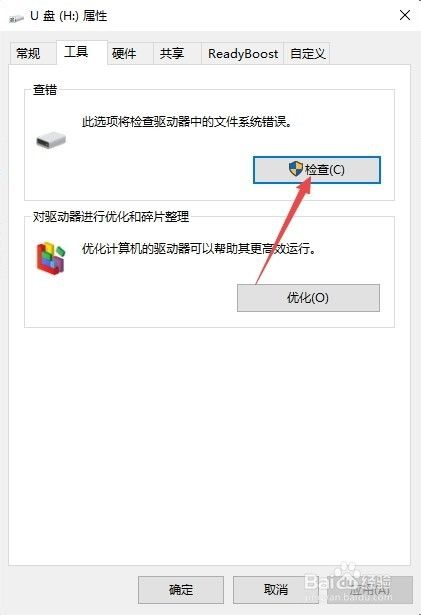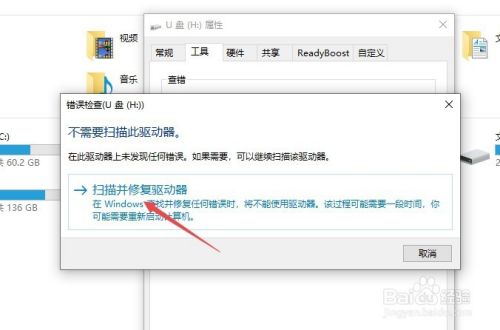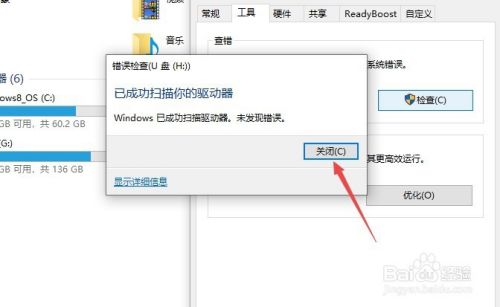u盘工具无法执行磁盘检查清理怎么办
- 分类:U盘教程 回答于: 2022年04月28日 14:30:02
为了电脑系统更加顺畅,我们时常要用U盘工具进行磁盘清理,清理垃圾,增加系统可以用空间,可有时会发现系统弹出“无法执行磁盘清理,因为windows无法访问该磁盘”的提示,这时候,很多网友就慌了,以为数据会丢失,这种情况,其实可以用电脑自带属性进行修复。 下面就和小编一起看一下 解决u盘工具无法执行磁盘检查清理的方法吧。
工具/原料
系统版本:windows10
品牌型号:联想
解决u盘工具无法执行磁盘检查清理的方法
1.打开电脑,插入U盘,u盘工具无法执行磁盘,且无电脑提示时,打开我的电脑,右击U盘进入属性页面。
2.在属性页面,选择工具选项。
3.此时,点击查错中的检查,对U盘进行磁盘检查。
4.在错误检查中,点击“扫描并修复驱动器”。
5.提示成功扫描之后,这样u盘工具就可以执行磁盘检查了。
总结
1.、打开电脑插入U盘,点击属性
2、点击工具选项,选择检查,进入“扫描和修复驱动器”。
3、等待扫描完成,u盘工具就可以执行磁盘检查了。
以上就是解决u盘工具无法执行磁盘检查清理的方法,希望可以帮助到大家。
 有用
26
有用
26


 小白系统
小白系统


 1000
1000 1000
1000 1000
1000 1000
1000 1000
1000 1000
1000 1000
1000 1000
1000 1000
1000 1000
1000猜您喜欢
- u盘装机工具哪个好的详细介绍..2021/09/14
- 电脑怎么用u盘重装系统?2022/07/10
- u盘装系统win7教程2022/11/16
- 如何使用小白软件制作U盘启动盘..2020/10/13
- 怎么简单的用U盘重装电脑系统..2023/04/22
- u盘如何安装xp系统2020/04/13
相关推荐
- 怎么把u盘变成系统安装盘2022/04/25
- 老毛桃winpe系统u盘启动盘制作教程..2022/07/20
- 小白一键重装系统u盘装机教程图解..2022/11/25
- u盘文件系统怎么改教程2022/10/11
- U盘装系统进不去引导界面怎么办..2023/02/01
- acer笔记本电脑怎么进入bios设置u盘启..2020/04/02